Cambio importante en el método de calificación:
En la versión anterior de los foros de NetPro, se utilizaba un menú desplegable para seleccionar la cantidad de puntos que se deseaba otorgar al autor y, a continuación, se hacía clic en el botón “Enviar”. En los foros nuevos, simplemente se debe hacer clic en la estrella correspondiente para dar puntos. A continuación, se incluyen más detalles.
Cómo calificar las publicaciones de los foros
Para calificar una respuesta, siga los siguientes pasos:
- Debe haber iniciado sesión para poder calificar.
- Vaya a la publicación de discusión que desea calificar.
- Las estrellas que se encuentran a la derecha indican el promedio de calificaciones.
- Utilice las estrellas que aparecen a la izquierda para seleccionar su calificación.

- Para seleccionar una calificación, pase el puntero del mouse sobre las estrellas que figuran a la izquierda:
- 1 estrella = No es útil (calificación más baja)
- 2 estrellas = Medianamente útil
- 3 estrellas = Útil
- 4 estrellas = Muy útil
- 5 estrellas = Extremadamente útil (calificación más alta)
De las 5 estrellas que se muestran, la estrella que se encuentra más a la derecha = 5 (calificación más alta)
De las 5 estrellas que se muestran, la estrella que se encuentra más a la izquierda = 1 (calificación más baja)
Verá una imagen similar a esta:

Nota: sea prudente y verifique que haya marcado la cantidad de estrellas correspondiente antes de hacer clic en la estrella porque no se puede cambiar la calificación una vez que se haya introducido.
- Seleccione la estrella correspondiente para darle al autor los puntos correctos. De esta manera, se actualiza el “Promedio de calificaciones”.
Cómo calificar documentos
Para calificar un documento, siga los siguientes pasos:
- Debe haber iniciado sesión para poder calificar.
- Desplácese hasta la parte inferior del documento, donde verá lo siguiente:
- El primer conjunto de estrellas muestra el promedio de calificaciones y la cantidad de calificaciones entre paréntesis.
- El segundo conjunto de estrellas es el que debe utilizar para calificar el documento.

- Para calificar el documento, pase el puntero del mouse sobre el segundo conjunto de estrellas y marque la cantidad de estrellas que se muestra en color naranja.
Nota: si marca 1 estrella, significa que el contenido no es para nada útil y si marca 5 estrellas, significa que el contenido es excelente.
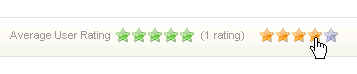
- Una vez que haya calificado el documento, verá la calificación y el promedio de calificaciones.
Diferentes niveles de estrellas, distintivos y puntos que se necesitan para alcanzarlos.
| Estrella | Distintivo | Puntos necesarios en general |
|---|
 | Súper oro | 25.000 o más |
 | Súper plata | De 17.500 a 24.999 |
 | Súper bronce | De 10.000 a 17.499 |
 | Violeta | De 4.500 a 9.999 |
 | Verde | De 3.000 a 4.499 |
 | Rojo | De 2.250 a 2.999 |
 | Azul | De 1.500 a 2.249 |
 | Oro | De 750 a 1.499 |
 | Plata | De 250 a 749 |
 | Bronce | De 100 a 249 |